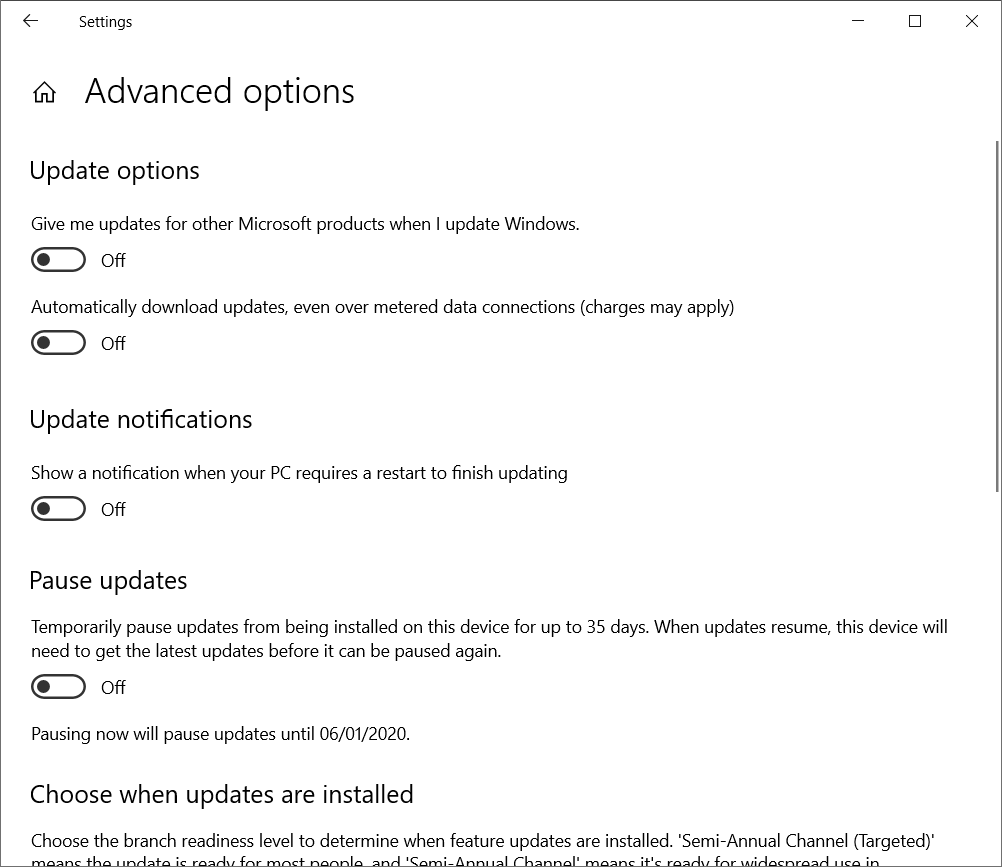Windows update
We kennen het allemaal wel, het is weekend en je wilt lekker achter de PC. Je start op en komt erachter dat je PC weer toe is aan updates. Maar waar zijn deze updates eigenlijk voor? En kan ik deze updates ook handmatig installeren?
Waar zijn al deze updates voor?
Microsoft stelt met grote regelmaat gratis updates beschikbaar, dit doen ze zelfs zo vaak dat de meeste mensen zich hier aan irriteren en zich afvragen waar dit allemaal goed voor is. Eén van de belangrijkste redenen voor deze updates is de kwetsbaarheid van uw computer. Bij Microsoft staat de veiligheid van hun software en uw bestanden hoog in het vaandel. Microsoft doet dit dus ook voor jou, zodat jouw gegevens veilig blijven. Natuurlijk doen zij dit ook voor hun eigen reputatie.
Waar vind ik deze updates?
Omdat de strijd tussen internetcriminelen en in dit geval Microsoft nooit zal stoppen, is het raadzaam om uw computer de updates automatisch te laten downloaden. In dit geval zal uw computer zelf aangeven wanneer een update gedownload moet worden en wat de verdere stappen daarin zijn. Vaak update uw computer tijdens het afsluiten en zal de afronding worden gedaan tijdens het opstarten van uw computer. Het is uiteraard wel toegestaan om de automatische updates uit te zetten en de updates handmatig te installeren. Dit raad ik natuurlijk af omdat uw computer kwetsbaarder is op zo’n moment en Microsoft de veiligheid van uw PC niet kan garanderen. Mocht u de updates toch zelf willen installeren, kan dit via > Microsoft Download Center
Hoe vaak moet ik op updates controleren?
Dit is afhankelijk van uw eigen instellingen. Als u automatisch updaten heeft uitgeschakeld, dan dient u minstens één keer per week te controleren of er updates zijn die van belang zijn. Microsoft kan ieder moment van iedere dag een nieuwe belangrijke update uitrollen, het is dus raadzaam om meer dan één keer per week te controleren of er nieuwe updates zijn. Indien u automatisch updaten wél heeft ingeschakeld, zal Microsoft de belangrijkste updates automatisch voor u downloaden en installeren. Optionele updates moeten wel handmatig worden aangezet.
Welke Windows versies krijgen nog updates?
Vanaf 8 april 2014 wordt Windows XP niet langer ondersteund, dit houdt in dat als jij nog gebruik maakt van Windows XP, je niet langer beveiligd bent tegen internetcriminelen.
Windows Vista zal in elk geval tot in 2017 beveiligingsupdates ontvangen. Het is raadzaam om vóór de eind datum (die nog niet bekend is) over te stappen naar een nieuwer besturingssysteem.
Microsoft heeft al aangegeven dat Windows 7 vanaf januari 2015 geen reguliere ondersteuning meer biedt. De beveiligingsupdates zullen wel nog 5 jaar worden gemaakt en uitgerold. Het is ook hier dus raadzaam om zo snel mogelijk over te stappen naar een ondersteund besturingssysteem.
Microsoft heeft ook aangegeven dat Windows 8 nog 2 jaar na de lancering van 8.1 te blijven ondersteunen, wanneer je de update naar 8.1 uitvoert garandeert Microsoft een ondersteuning tot 9 januari 2018 voor de reguliere support.
Het is altijd raadzaam om het besturingssysteem up-to-date te houden. Voor je het weet ontvang je geen beveiligingsupdates meer en ben jij niet meer beveiligd tegen internetcriminelen.
Om naar de windows updates te gaan van je systeem, kies je in de linkerkolom van je start-menu voor instellingen:
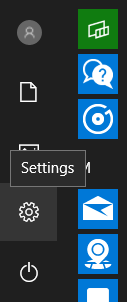
Hierin kun je de categorie “Update & Security” vinden:
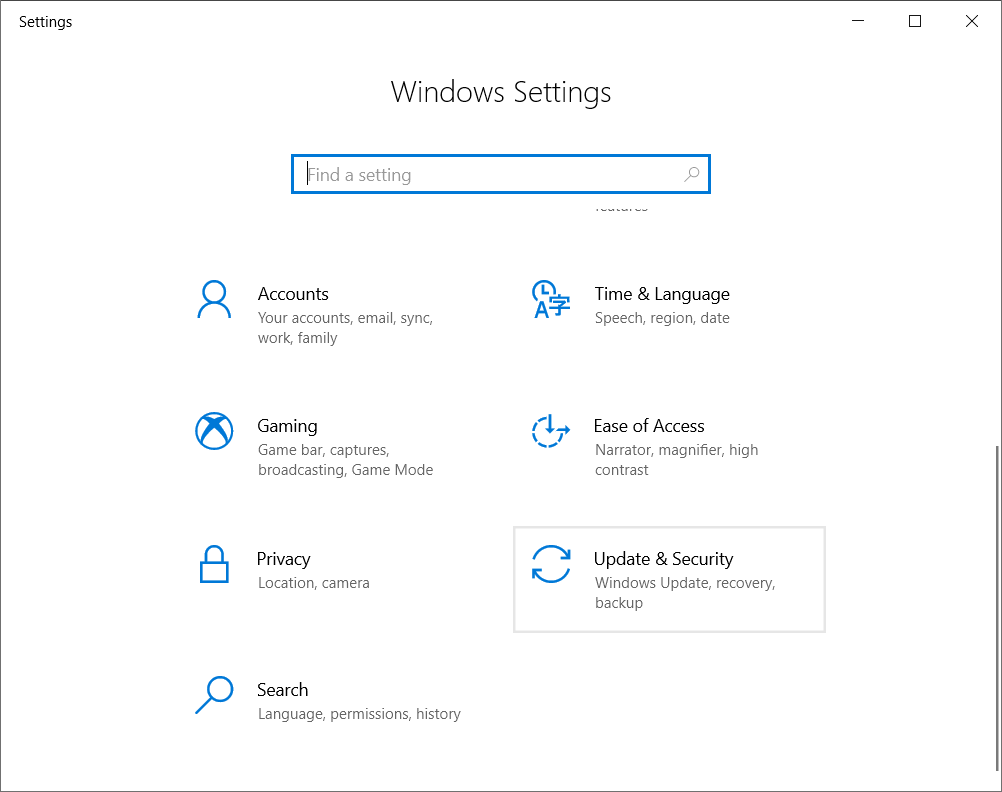
In het tabblad “Windows update” kun je diverse instellingen doen betreffende dit thema.
Je kan bijvoorbeeld onmiddellijk controleren of er updates zijn door de knop “check for updates” te kiezen.
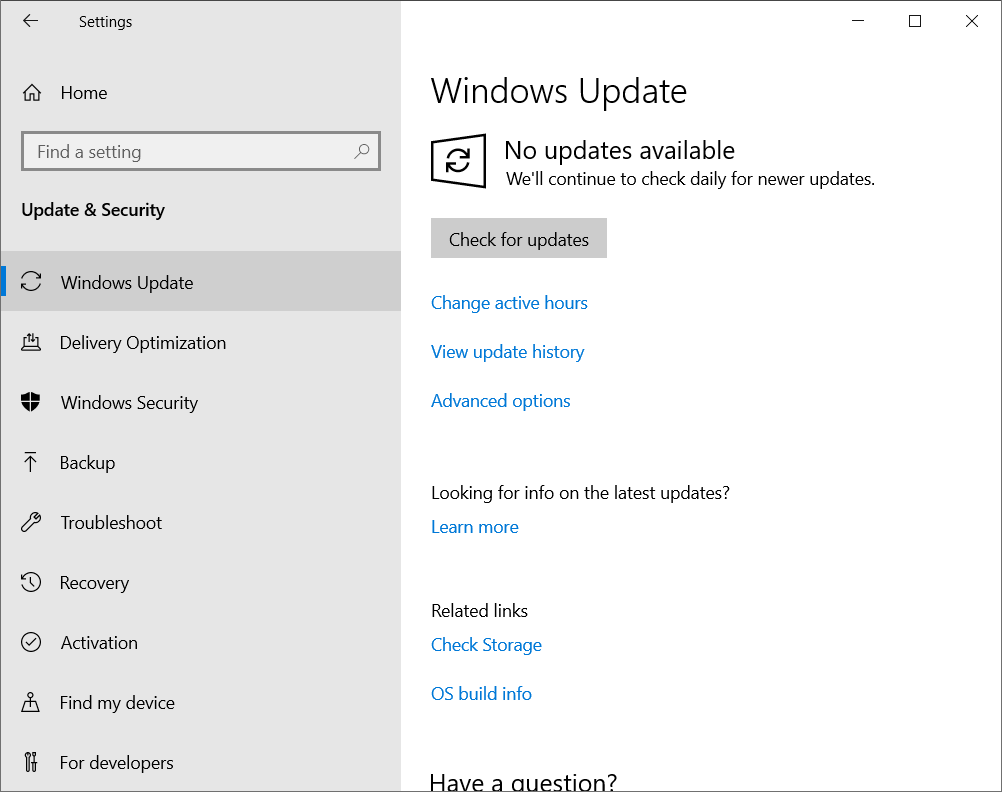
Een aangename feature is de funtie “Active hours”. Hierin kun je aangeven welke de tijdstippen zijn dat jij zelf actief bent op je systeem. In deze periode zal Windows update je volledig met rust laten. Er zullen geen updates gedownload en/of geïnstalleerd worden:
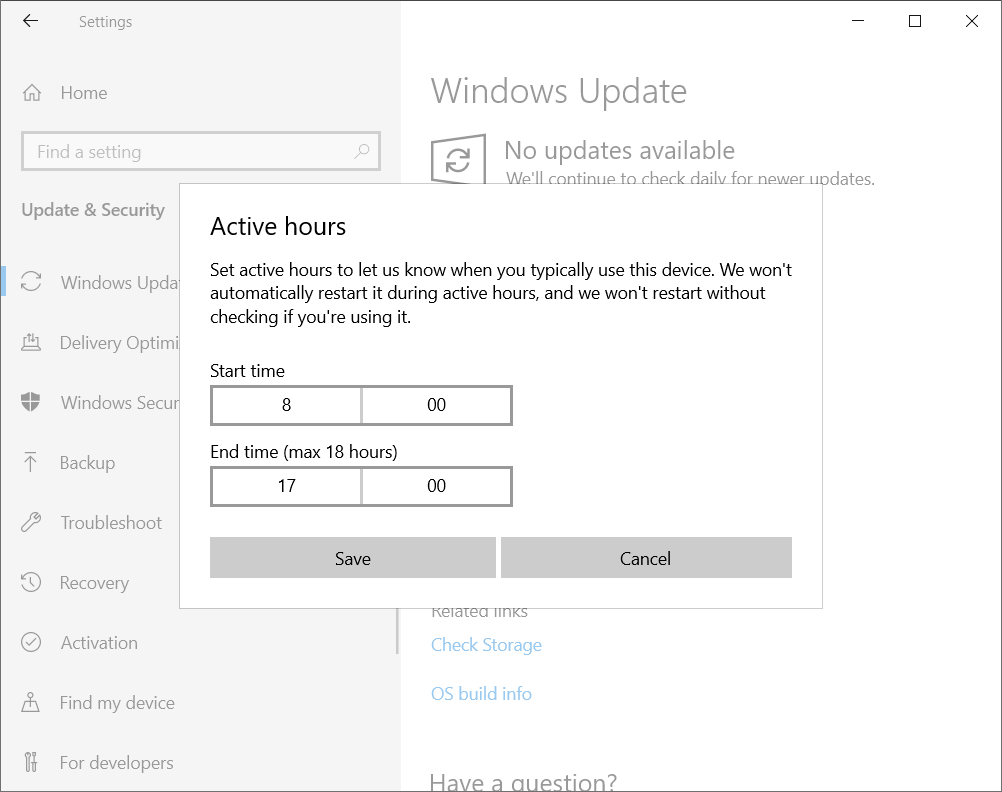
In de functie “View update history” kun je voormalige updates gaan verwijderen. Dit doe je bijvoorbeeld als na een update je systeem mindr goed werkt of als er bepaalde software problemen geeft met die bepaalde update. Kies hier dan voor de link “uninstall updates”:
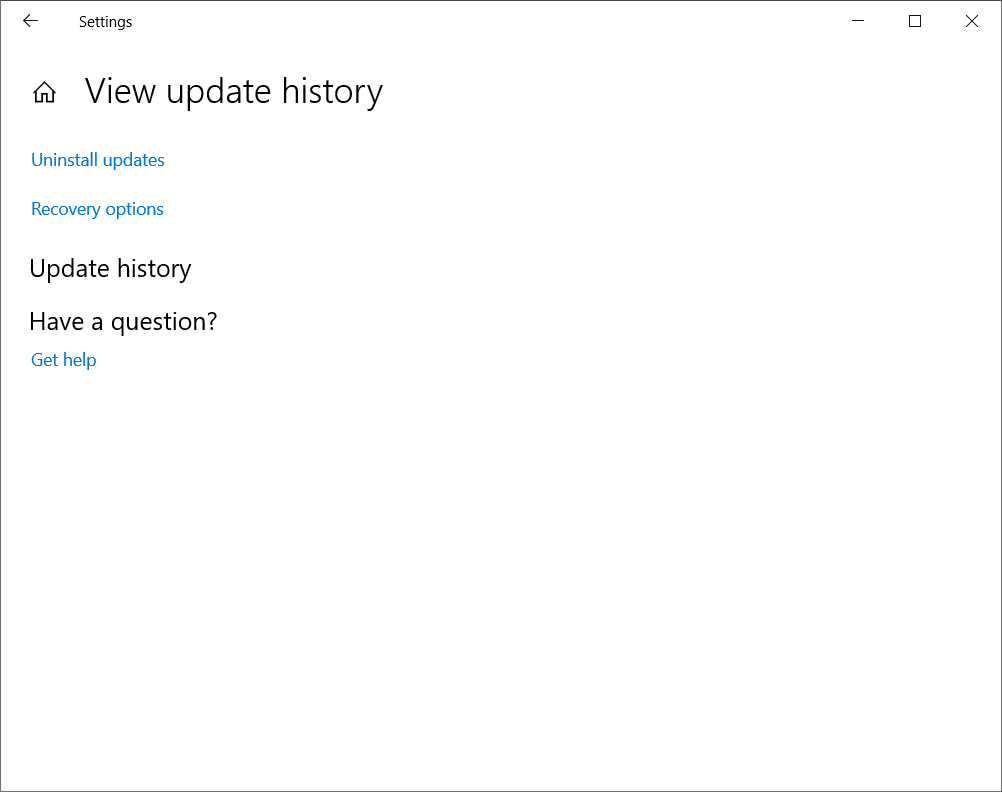
Dit opent het “Programs & features” menu van het control panel. Kies hier voor “View installed updates” in het linker vensterdeel:
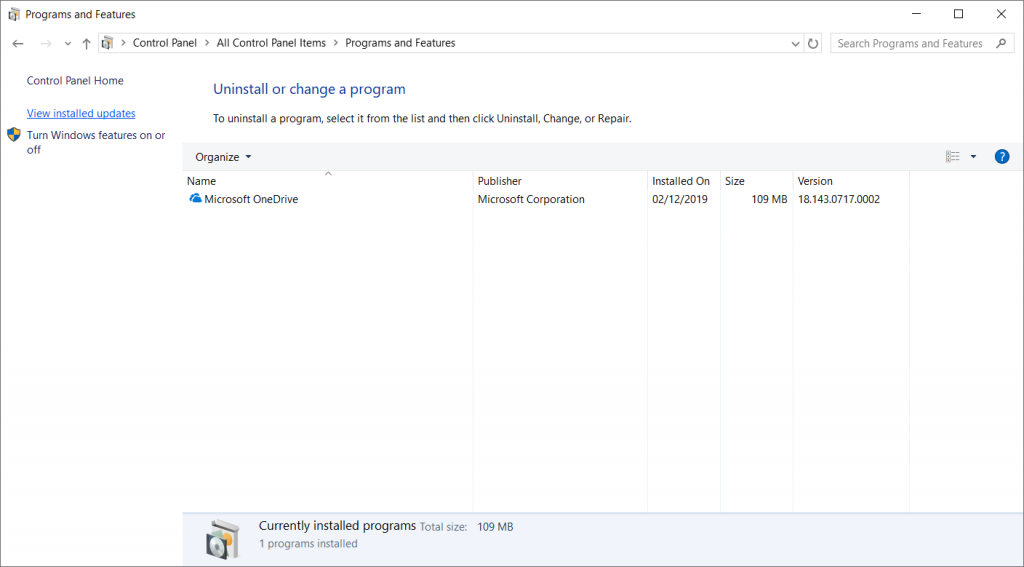
Hier kun je dien welke updates er geïnstalleerd zijn en wanneer. Je kunt ze hier ook verwijderen indien nodig:
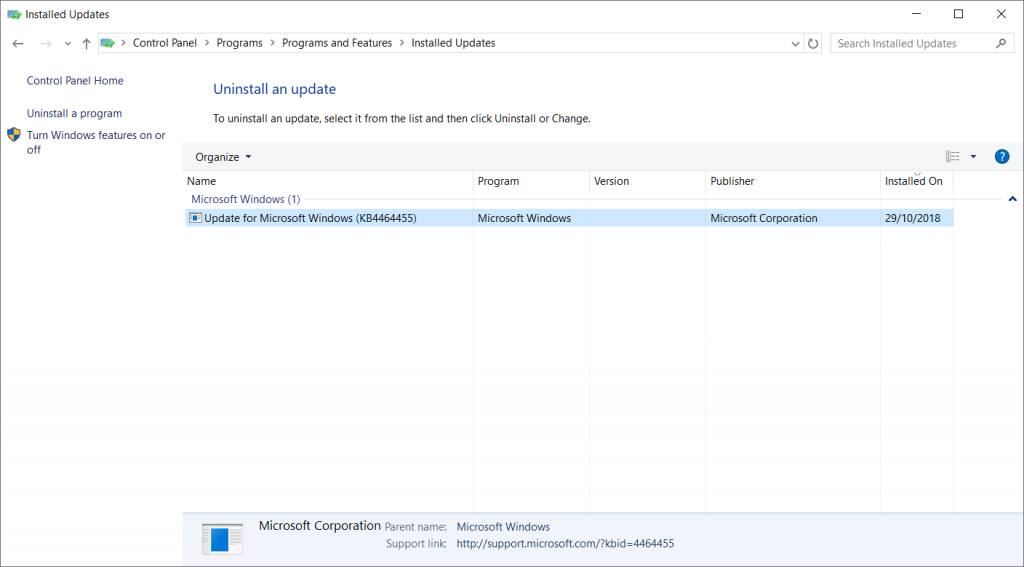
In de categorie “Advanced options” (settings) kun je meerdere voorkeuren instellen betreffende Windows Update: